步骤:
第一步:从网上面下载一张全景图片素材,在PS中打开,用裁切工具将不需要的部分裁切掉,如图:

第二步:执行CTRL+J复制背景得到图层1,右击图层点击垂直翻转,如图:
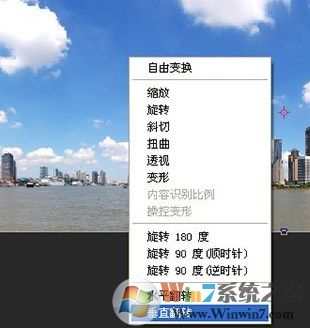
第三步:执行滤镜→扭曲→极坐标→平面坐标到极坐标→如图:
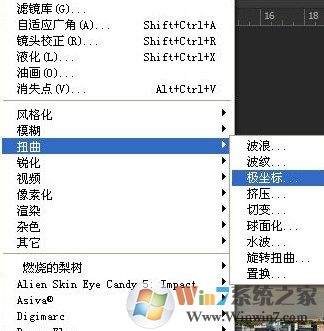
第四步:使用裁切工具将不需要的部分裁切掉→图像→图像大小→将宽度和高度调整到一样大小,如图:
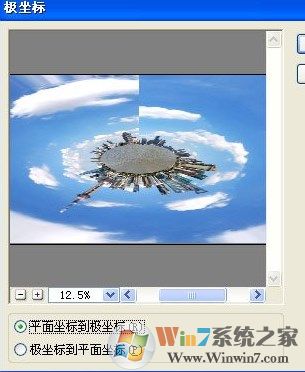

第五步:执行CTRL+J复制图层1,得到副本,用仿制图章工具将云彩涂抹好,如图:

第六步:执行曲线对图片进行调整,此时的效果如图:
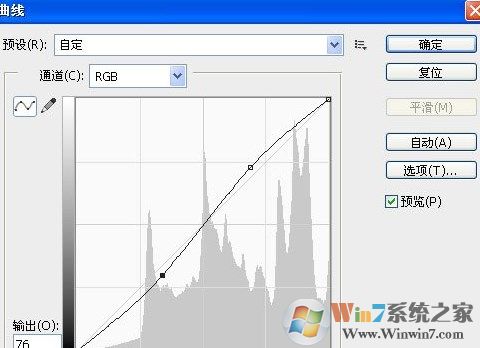
第七步:使用变形工具盒旋转工具调整图片成下面效果,如图:

第八步:最终使用橡皮擦工具将天空部分擦成柔和状态!

以上便是小编给大家介绍的关于360度全景图制作方法,